How to Enable Handoff su Apple Watch

Handoff è la funzionalità di Apple Watch e iPhone che consente di avviare un'attività su un dispositivo e completarla su un altro. Ad esempio, potresti controllare la posta sull'orologio e quindi passare al telefono per comporre una risposta.
Devi utilizzare il tuo iPhone per abilitare la funzione Handoff sul tuo Apple Watch. Tocca l'icona dell'app "Guarda" sulla schermata Home del telefono.
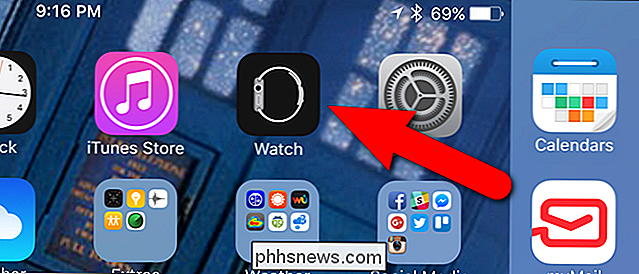
Assicurati che la schermata "My Watch" sia attiva. In caso contrario, tocca l'icona "My Watch" nella parte inferiore dello schermo.
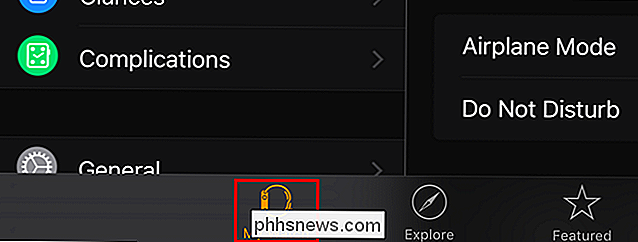
Tocca "Generale" nella schermata "My Watch".
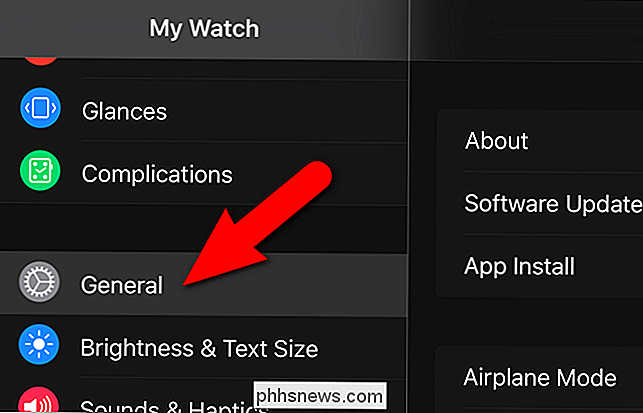
Nella schermata "Generale", tocca il pulsante di scorrimento "Abilita handoff" per attivare la funzione. Il pulsante diventa verde quando è abilitato.
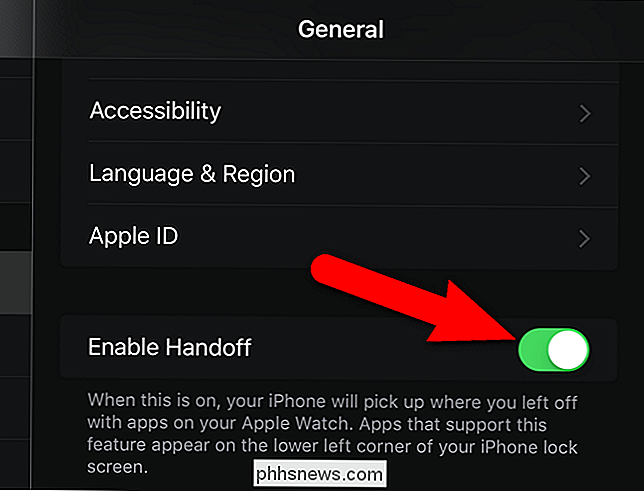
Ora puoi eseguire un'attività sull'orologio, ad esempio visualizzare un messaggio e-mail.
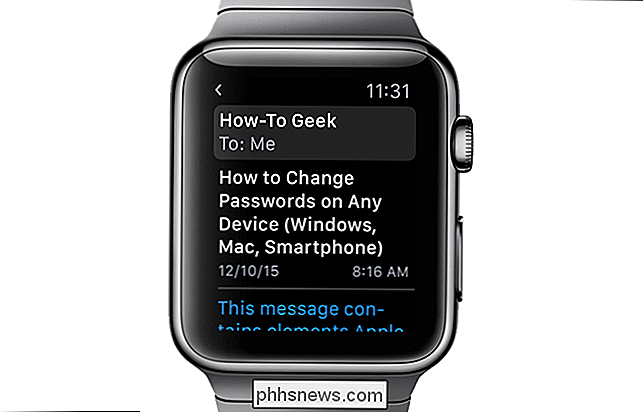
Quindi, puoi accedere al tuo iPhone per vedere un'icona e-mail nell'angolo in basso a sinistra della schermata di blocco. Trascina verso l'alto l'icona.
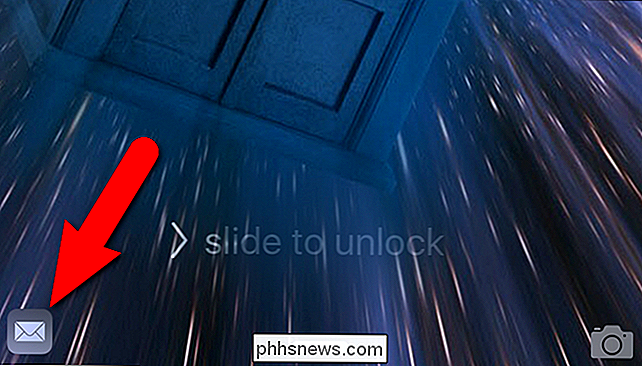
Potrebbe essere richiesto di inserire il tuo passcode per accedere al tuo telefono, ma una volta effettuato l'accesso all'e-mail che stavi leggendo sul display dell'orologio sullo schermo dell'iPhone.
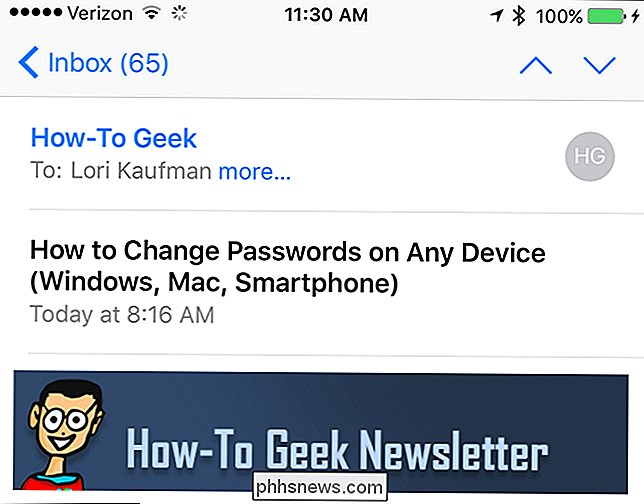
CORRELATO: Come Rendere compatibili Mac e dispositivi iOS senza interruzioni con Continuity
Handoff funziona con Mail, Mappe, Messaggi, Telefono, Promemoria e Calendario e Siri. Il tuo Apple Watch deve trovarsi nelle immediate vicinanze del tuo iPhone affinché funzioni la funzione Handoff.
Handoff fa parte della tecnologia chiamata Continuity che consente di trasferire attività tra i tuoi dispositivi iOS e il tuo Mac. La continuità comprende anche l'inoltro delle chiamate telefoniche, l'inoltro di testo e l'hotspot personale.

Come attivare o disattivare il localizzatore del mouse in OS X
OS X 10.11 El Capitan include una nuova funzione "localizzatore del mouse". Se si perde il puntatore del mouse, basta scuotere il mouse o spostare il dito sul touch pad energicamente e il puntatore del mouse diventerà temporaneamente molto grande in modo da poterlo vedere. È utile per questa funzione ed è un po ' Sorprendente che Apple lo inserisca nelle preferenze di accessibilità, invece che in qualche luogo forse più ben viaggiato.

Come vedere le informazioni di accesso precedenti sullo schermo di accesso a Windows
Per impostazione predefinita, la maggior parte delle versioni di Windows registra un evento ogni volta che un utente tenta di accedere, indipendentemente dal fatto che l'accesso sia riuscito o non. Puoi visualizzare queste informazioni tuffandoti nel Visualizzatore eventi, ma c'è anche un modo per aggiungere informazioni sugli accessi precedenti direttamente nella schermata di accesso in cui non puoi perdertelo.



